
Méthode plein écran en un clic pour Windows 10 : exécutez d'abord pour ouvrir et entrez regedit ; puis allez dans l'éditeur de registre et sélectionnez Configuration, entrez enfin "Mise à l'échelle" et modifiez la valeur à 3.

L'environnement d'exploitation de cet article : système Windows 10, ordinateur Dell G3.
Méthode plein écran en un clic pour Windows 10 :
La première étape consiste à appuyer sur les touches win+R pour ouvrir Run sur le système win10 et saisir regedit, comme le montre la figure ci-dessous :
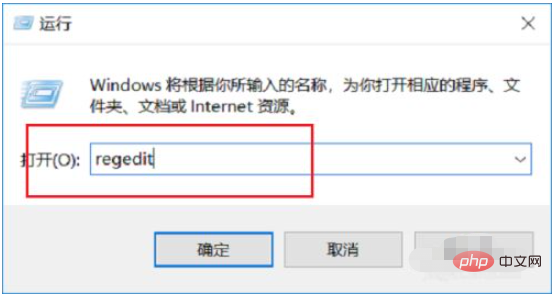
La deuxième étape consiste à accéder à l'éditeur de registre et à cliquer sur HKEY_LOCAL_MACHINE->SYSTEM->ControlSet001->Control->GraphicsDrivers. ->Configuration, comme indiqué ci-dessous Comme indiqué :
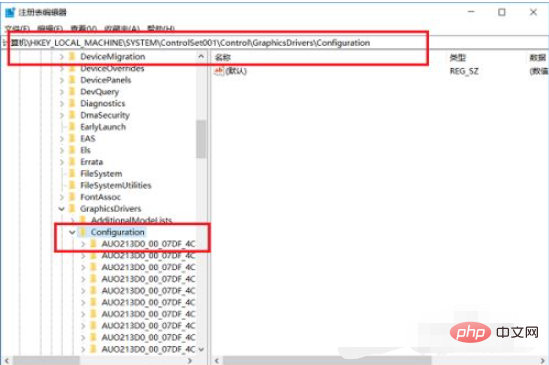
Étape 3 : Sélectionnez Configuration, cliquez avec le bouton droit et sélectionnez Rechercher, entrez dans l'interface de recherche, entrez « Mise à l'échelle » et cliquez pour trouver le suivant, comme indiqué dans la figure ci-dessous :
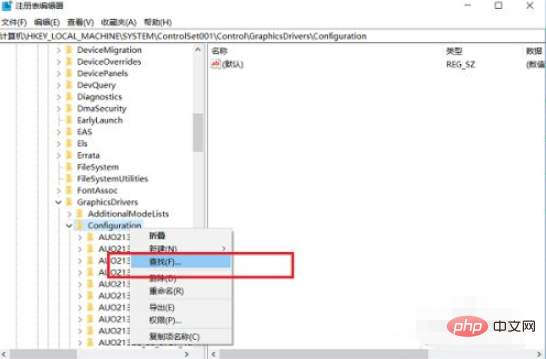
La quatrième étape, vous pouvez voir qu'après avoir trouvé Scaling, double-cliquez dessus, comme indiqué ci-dessous :
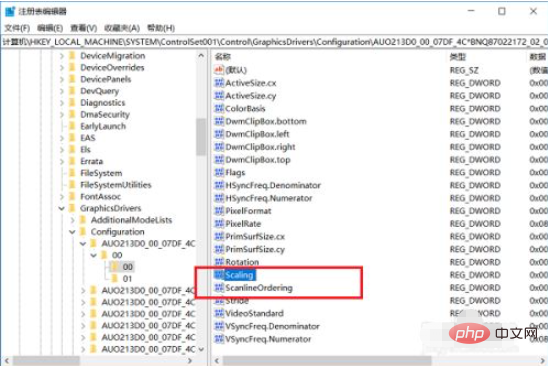
La cinquième étape Étape, après avoir entré la mise à l'échelle, changez la valeur en 3, cliquez sur OK, et vous avez terminé, comme indiqué dans la figure ci-dessous :
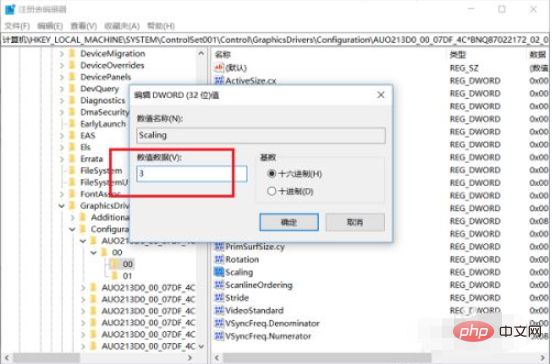
Recommandations d'apprentissage associées : Tutoriel sur le fonctionnement et la maintenance de Windows Server
Ce qui précède est le contenu détaillé de. pour plus d'informations, suivez d'autres articles connexes sur le site Web de PHP en chinois!
 Le rôle de Cortana dans Windows 10
Le rôle de Cortana dans Windows 10
 L'installation de Windows 10 a échoué
L'installation de Windows 10 a échoué
 Liste des clés d'activation de Windows 10
Liste des clés d'activation de Windows 10
 Tutoriel de configuration du mot de passe de démarrage de Windows 10
Tutoriel de configuration du mot de passe de démarrage de Windows 10
 Introduction à l'emplacement d'ouverture d'exécution de Windows 10
Introduction à l'emplacement d'ouverture d'exécution de Windows 10
 Comment nettoyer le lecteur C lorsqu'il devient rouge
Comment nettoyer le lecteur C lorsqu'il devient rouge
 Applications logicielles de spéculation monétaire formelles et faciles à utiliser recommandées en 2024
Applications logicielles de spéculation monétaire formelles et faciles à utiliser recommandées en 2024
 éditeur HTML en ligne
éditeur HTML en ligne